Aten CS22HF Краткое руководство по установке онлайн
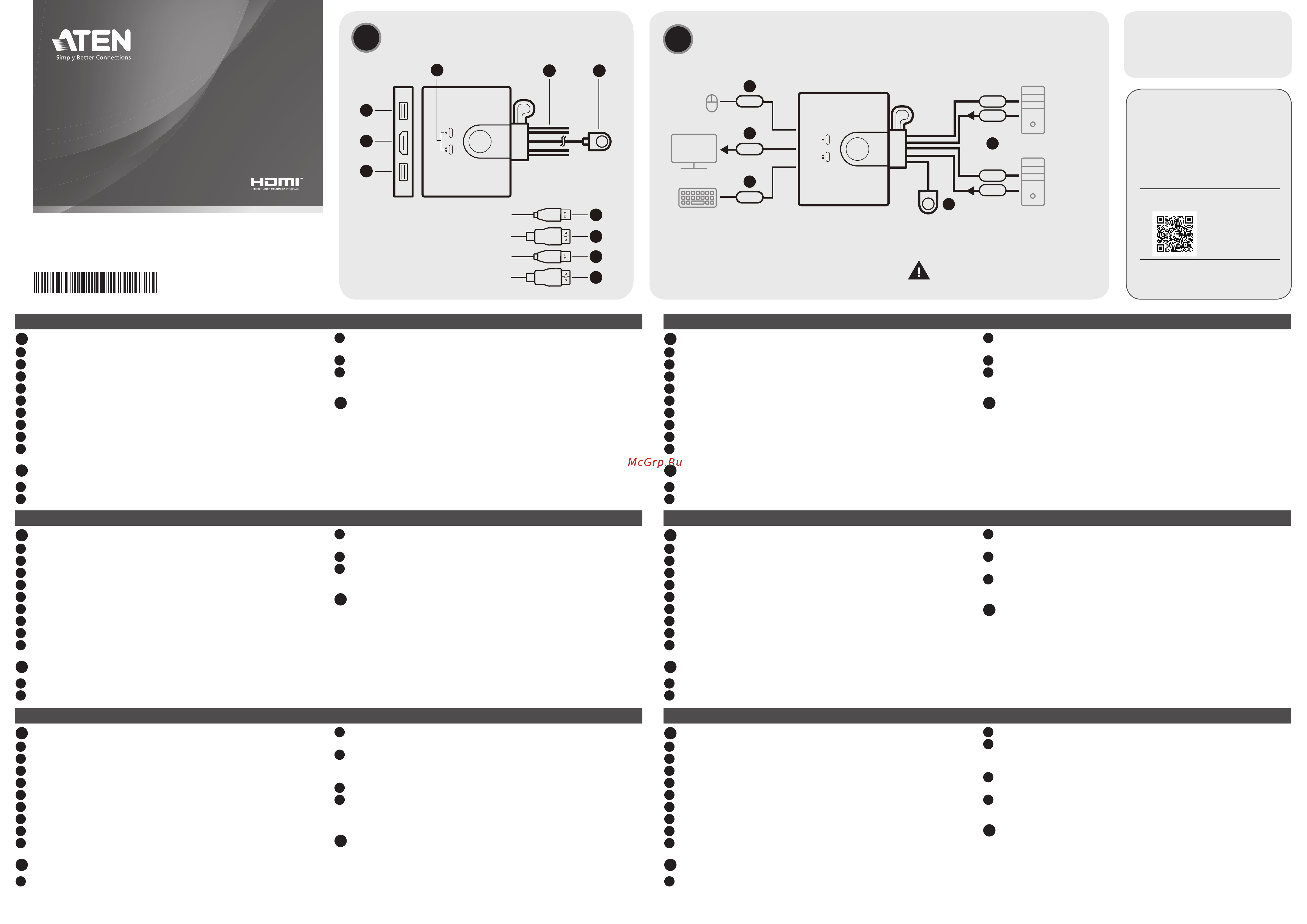
remote port
selector
Windows,
Linux, or Mac
Windows,
Linux, or Mac
PC 2
PC 1
HDMI
USB
USB
HDMI
USB
1
2
1
3
4
HDMI
USB
54
3
6
7
8
9
2
1
2
A
Hardware Review
B
Installation
2-Port USB FHD HDMI Cable KVM Switch
Quick Start Guide
CS22HF
Support and Documentation Notice
All information, documentation, fi rmware,
software utilities, and specifi cations contained in
this package are subject to change without prior
notifi cation by the manufacturer.
To reduce the environmental impact of our
products, ATEN documentation and software can
be found online at
http://www.aten.com/download/
Technical Support
www.aten.com/support
Scan for more information
Package Contents
1 CS22HF 2-Port USB FHD HDMI
Cable KVM Switch
1 user instructions
The terms HDMI, HDMI High-Defi nition
Multimedia Interface, and the HDMI Logo are
trademarks or registered trademarks of HDMI
Licensing Administrator, Inc.
ATEN Website
To prevent damage to your installation from power
surges or static electricity, it is important that all
connected devices are properly grounded.
© Copyright 2021 ATEN
®
International Co. Ltd.
ATEN and the ATEN logo are registered trademarks of ATEN International Co., Ltd.
All rights reserved. All other trademarks are the property of their respective owners.
Part No. PAPE-1223-W30G Released: 11/2021
CS22HF 2-портовый, USB, FHD HDMI, кабельный KVM-переключатель
A
Обзороборудования
1
Выход HDMI
2
Порты для USB-клавиатуры/мыши
3
Индикаторы портов
4
KVM-кабели (подробнее см. № 6 – 9)
5
пульт удаленного переключения порта
6
Разъем USB типа A (порт 1)
7
Вход HDMI (порт 1)
8
Разъем USB типа A (порт 2)
9
Вход HDMI (порт 2)
B
Установка
1
Подключите клавиатуру и мышь к USB-портам клавиатуры и мыши на
переключателе.
2
Подключите HDMI-монитор к выходу HDMI на переключателе.
3
Подключите разъем USB типа A и входной разъем HDMI
подсоединенных KVM-кабелей к соответствующим портам на первом и
втором компьютерах.
4
Расположите пульт удаленного переключения порта на рабочем столе
в пределах досягаемости.
5
Включите компьютеры. При включении питания KVM-переключателя
управление переводится на компьютер, подключенный к порту 1.
C
Эксплуатация
Для переключения KVM-управления между двумя компьютерами нажмите на
пульт удаленного переключения порта.Индикатор выбранного порта загорится
зеленым цветом.
www.aten.com
Interruttore KVM per cavo HDMI CS22HF a due porte USB FHD
A
Revisione Hardware
1
Uscita HDMI
2
Porte USB per tastiera / mouse
3
LED della porta
4
Cavi KVM (vedi No. 6-9 per dettagli)
5
selettore della porta remota
6
Connttore USB tipo A (porta 1)
7
Porta HDMI ingresso (porta 1)
8
Connessione USB tipo A (porta 2)
9
Porta HDMI ingresso (porta 2)
B
Installazione
1
Collega la tastiera e il mouse alle porte USB dell’unità per tastiera e mouse.
2
Collega uno schermo abilitato HDMI all’uscita HDMI dell’unità.
3
Collega i connettori USB di tipo A e HDMI di ingresso dei cavi KVM allegati alle
rispettive porte del tuo primo e secondo computer.
4
Posiziona il selettore della porta remota abbastanza vicino perché sia
raggiungibile dal tuo computer.
5
Accendi i computer. Dopo aver acceso l’interruttore KVM, il comando passa al
computer collegato alla porta 1.
C
Funzionamento
Premi il selettore della porta remota per far passare il controllo KVM da un computer
all’altro. La porta LED per la porta selezionata si illumina di verde.
www.aten.com
CS22HF Conmutador KVM con cable HDMI FHD USB de 2 puertos
A
Revisión del hardware
1
Salida HDMI
2
Puertos de teclado/ratón USB
3
LED de puerto
4
Cables KVM (consulte los n. º 6 a 9 para obtener más información)
5
selector de puerto remoto
6
Conector USB Tipo A (puerto 1)
7
Entrada HDMI (puerto 1)
8
Conector USB Tipo A (puerto 2)
9
Entrada HDMI (puerto 2)
B
Instalación
1
Conecte su teclado y ratón a los puertos USB de la unidad.
2
Conecte un monitor compatible con HDMI a la salida HDMI de la unidad.
3
Conecte los conectores de entrada USB Tipo A y HDMI de los cables KVM
incluidos en los respectivos puertos de su primer y segundo ordenador.
4
Coloque el selector de puerto remoto a distancia alcanzable en su escritorio.
5
Encienda los ordenadores. Al encender el conmutador KVM, el control pasa al
ordenador conectado al puerto 1.
C
Funcionamiento
Pulse el selector de puerto remoto para cambiar el control KVM entre los dos
ordenadores. El LED del puerto seleccionado se ilumina en verde.
www.aten.com
CS22HF 2-Port USB FHD HDMI Kabel KVM Switch
A
Hardware Übersicht
1
HDMI-Ausgang
2
USB Tastatur / Mausanschlüsse
3
Anschluss LEDs
4
KVM Kabel (siehe Nr.6 – 9 für Details)
5
Remote-Port-Wähler
6
USB Typ-A Anschluss (Anschluss 1)
7
HDMI Eingang (Anschluss 1)
8
USB Typ-A Anschluss (Anschluss 2)
9
HDMI Eingang (Anschluss 2)
B
Installation
1
Schließen Sie Ihre Tastatur und Maus an die USB-Tastatur- und Mausanschlüsse
des Geräts an.
2
Schließen Sie einen HDMI-fähigen Monitor an den HDMI Ausgang des Geräts
an.
3
Verbinden Sie die USB Typ-A und HDMI Eingangsstecker der angeschlossenen
KVM Kabel mit den entsprechenden Anschlüssen an Ihrem ersten und zweiten
Computer.
4
Positionieren Sie den Remote-Port-Wähler in Reichweite auf Ihrem Schreibtisch.
5
Schalten Sie die Computer ein. Beim Einschalten des KVM Switch wird die
Steuerung auf den Computer umgeschaltet, der an Anschluss 1 angeschlossen
ist.
C
Bedienung
Drücken Sie den Remote-Port-Wähler, um die KVM Steuerung zwischen den beiden
Computern umzuschalten. Die Anschluss-LED für den ausgewählten Anschluss leuchtet
grün.
www.aten.com
Commutateur KVM câble HDMI FHD 2-ports USB CS22HF
A
Présentation du matériel
1
Sortie HDMI
2
Ports de souris / clavier USB
3
LEDs de port
4
Câbles KVM (voir N°6 – 9 pour des détails)
5
Sélecteur de port à distance
6
Connecteur USB type-A (port 1)
7
Entrée HDMI (port 1)
8
Connecteur USB type-A (port 2)
9
Entrée HDMI (port 2)
B
Installation
1
Connectez votre clavier et souris aus port de clavier et de souris USB.
2
Connectez un écran compatible HDMI à la sortie HDMI de l’unité.
3
Connectez les connecteurs d’entrée USB type-A et HDMI des câbles KVM
reliés à leurs ports respectifs sur votre premier et deuxième ordinateur.
4
Positionnez le sélecteur de port à distance à portée sur votre bureau.
5
Allumez les ordinateurs. En allumant le commutateur KVM, sa commande est
commuté vers l’ordinateur connecté au port 1.
C
Fonctionnement
Appuyer sur le sélecteur de port à distance pour faire basculer la commande KVM entre
les deux ordinateurs. La LED du port sélectionné s’allume en vert.
www.aten.com
CS22HF 2-Port USB FHD HDMI Cable KVM Switch
A
Hardware Review
1
HDMI out
2
USB keyboard / mouse ports
3
Port LEDs
4
KVM cables (see No.6 – 9 for details)
5
remote port selector
6
USB Type-A connector (port 1)
7
HDMI in (port 1)
8
USB Type-A connector (port 2)
9
HDMI in (port 2)
B
Installation
1
Connect your keyboard and mouse to the unit’s USB keyboard and mouse ports.
2
Connect an HDMI-enabled monitor to the unit’s HDMI out.
3
Connect the USB Type-A and HDMI in connectors of the attached KVM cables
into their respective ports on your fi rst and second computers.
4
Position the remote port selector within a reach distance on your desktop.
5
Power on the computers. Upon power-up of the KVM switch, the control is
switched to the computer connected to port 1.
C
Operation
Press the remote port selector to switch KVM control between the two computers. The
port LED for the selected port lights green.
www.aten.com
Содержание
- Cs22hf 1
- Hardware review 1
- Installation 1
- Port usb fhd hdmi cable kvm switch quick start guide 1
- Donanımi ncelemesi 2
- Funcionamento 2
- Instalacja 2
- Instalare 2
- Instalação 2
- Kurulum 2
- Obsługa 2
- Operare 2
- Prezentare hardware 2
- Przeglądsprzętu 2
- Revisão do hardware 2
- Çalıştırma 2
- Інсталяція 2
- Оглядобладнання 2
- Робота 2
- セットアップ 2
- 安装 2
- 安裝 2
- 操作 2
- 操作方法 2
- 硬件检视 2
- 硬體檢視 2
- 製品各部名称 2
- 설치 2
- 작동 2
- 하드웨어 리뷰 2
Похожие устройства
- Aten CS52DP Краткое руководство по установке
- Aten CS22H Краткое руководство по установке
- Aten CS62KM Краткое руководство по установке
- Aten CS62KM Руководство пользователя
- Aten CV211CP Краткое руководство по установке
- Aten CV211CP Руководство пользователя
- Aten CV211 Краткое руководство по установке
- Aten CV211 Руководство пользователя
- Aten CS22DP Краткое руководство по установке
- Aten CM1942 Руководство пользователя
- Aten CM1942 Краткое руководство по установке
- Aten US3311 Руководство пользователя
- Aten US3311 Краткое руководство по установке
- Aten US3310 Краткое руководство по установке
- Aten US3310 Руководство пользователя
- Aten CS1844 Краткое руководство по установке
- Aten CS1844 Руководство пользователя
- Aten CS1842 Краткое руководство по установке
- Aten CS1842 Руководство пользователя
- Aten CS1824 Краткое руководство по установке
